После установки драйвера и утилиты на беспроводной адаптер TP-LINK (TL-WN721N и другие) окно утилиты неактивное
Привет! Давайте сразу к делу. Уже давно, я писал подробную статью по настройке беспроводного адаптера TP-LINK TL-WN721N. Находится эта статья по адресу https://f1comp.ru/zhelezo/nastrojka-setevogo-wi-fi-adaptera-tp-link-tl-wn721n/, можете почитать.
Так вот, к этой статье начали появляться комментарии, что после установки драйвера и утилиты (с диска который идет в комплекте) для адаптера TL-WN721N (TL-WN821N, TL-WN821NC, TL-WN722N, TL-WN722NC, TL-WN727N) начали появятся проблемы с самой утилитой. Выглядят они следующим образом: окно утилиты, которая устанавливается с диска вместе с драйвером становится неактивным. А эта утилита предназначена для управления беспроводными сетями, подключения к ним.
Так как окно программы неактивное (можно выбрать только адаптер, но это ничего не меняет), то невозможно подключиться к беспроводной сети. Вот такая проблема, а выглядит она вот так:
Как видите, в самой программе от TP-LINK ни одна вкладка, кнопка, переключатель неактивны.
Почему это происходит? Я не знаю. Я сам не сталкивался с этой проблемой. В инструкции, которую я писал, драйвер на TL-WN721N установился без этой утилиты (потому что там Windows x32). И проблем не было.
Возможно, можно как-то закрыть эту утилиту и подключаться к сети с помощью стандартного средства Windows (смотрите статус на панели уведомлений). Но есть еще один вариант решения этой проблемы. Это удаление утилиты и драйвера для адаптера, загрузка только драйвера с интернета (с официального сайта) и установка только драйвера. Да и эта программа по сути, не нужна.
Вчера меня попросили помочь решить эту проблему. И мы с Александром шаг за шагом ее решили (правда там появились еще некоторые проблемы, но это не важно, они были так же решены, я в конце статьи напишу). Кстати, спасибо Александру за скриншот проблемной программы :), а то у меня сейчас этого адаптера нет под рукой.
Решение проблемы – установка драйвера без утилиты
Проблема понятна. Давайте ее решать.
Сначала нам нужно удалить драйвер и утилиту, которую Вы установили с диска для беспроводного адаптера TP-LINK.
Тут у меня появилось еще несколько мыслей, которые я, к сожалению не могу проверить. Можно попробовать удалить утилиту, а драйвер оставить (насколько я знаю, они отображаются отдельно). Или не качать драйвер с интернета, а установить с диска, только без утилиты. Но это я не проверял.
Зайдите в Мой компьютер и сверху выберите Удалить и изменить программу.

Перезагрузите компьютер.
Теперь зайдите на официальный сайт и в строке поиска введите модель Вашего адаптера. Модель указана на корпусе. Вот так:
Выберите свой адаптер.
Перейдите на вкладку Загрузки и выберите Драйвер.
Внимание! Если там есть например две версии, V1 и V2, то посмотрите на корпусе адаптера, какой он версии и напротив нужной версии нажмите на ссылку Драйвер.
Теперь просто нажмите на ссылку для загрузки нужного драйвера. Только смотрите, что бы он был для Вашей операционной системы. Для TL-WN721N уже есть например драйвер для Windows 8. Там указано для какой он OS.
Сохраните драйвер на компьютер. После того, как он полностью загрузиться, запустите его установку и следуя инструкции, установите.
Перезагрузите компьютер. После перезагрузки не должно уже быть никаких утилит. А на панели задач должны появится доступные, беспроводные сети (не забудьте вытянуть сетевой кабель с компьютера, если такой подключен). Вот такой статус подключения должен быть:
Вот и все, выберите нужную сеть и подключитесь к ней.
Адаптер не находит беспроводные сети
У Александра (которому я помогал решить эту проблему) возникла еще одна проблема проблема. Адаптер работал, проблемной программы не было, но адаптер не находил доступные сети (хотя они были). У него был вот такой статус:
Я, честно говоря не знал в чем дело. Думал, что там, где стоит компьютер с адаптером просто не ловит Wi-Fi. Но, Александр нашел проблему и поделился решением.
Оказывается, что у него, почему-то была отключена служба «Служба автонастройки WLAN». Эта служба обязательно должна работать и запускаться автоматически. После того, как Александр запустил ее, сразу же появились доступные для подключения сети.
Где проверить?
Зайдите в Панель управления\Система и безопасность\Администрирование и запустите Службы. В списке найдите службу «Служба автонастройки WLAN». Напротив нее должно быть написано «Работает». Если она у Вас не работает, то нажмите на нее правой кнопкой мыши, выберите Свойства и в строке Тип запуска установите Автоматически. Нажмите Ок. Возможно потребуется перезагрузка компьютера.
Вот такие решения. Надеюсь, у Вас все получилось.
Вопросы Вы можете оставить в комментариях. Всего хорошего!


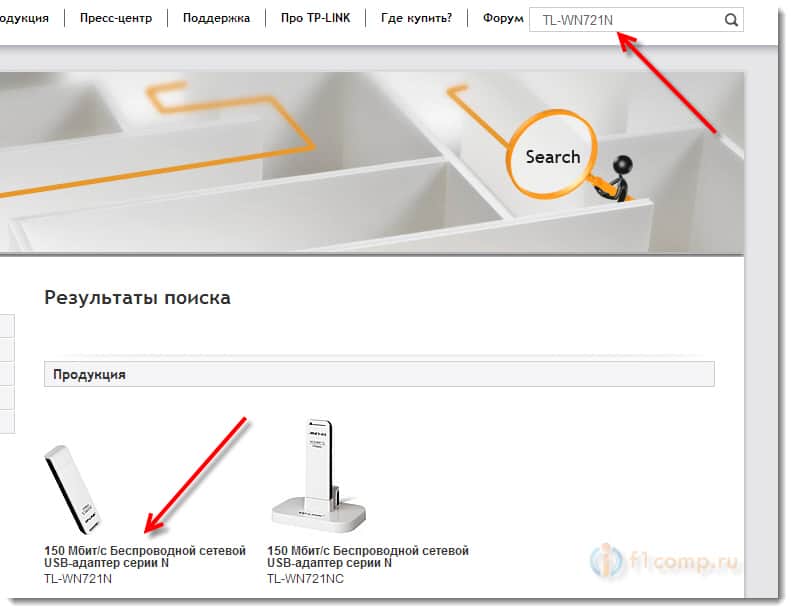
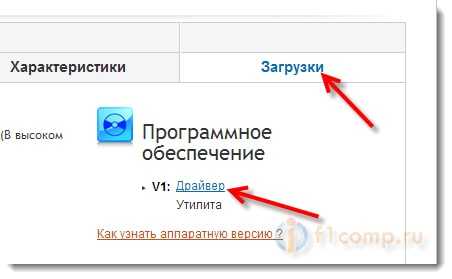
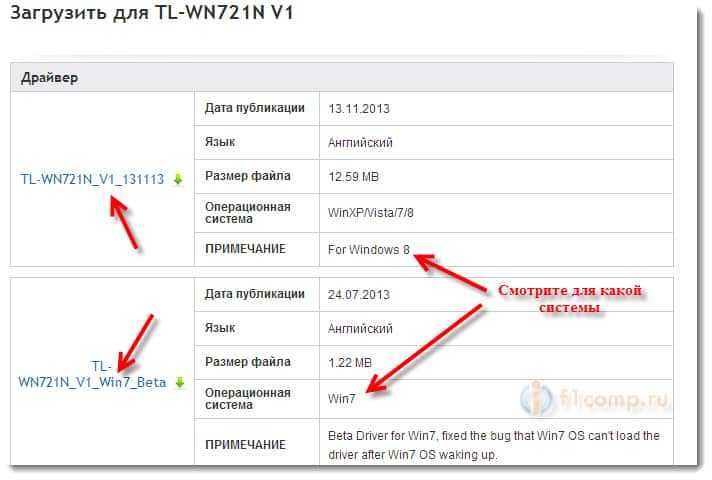


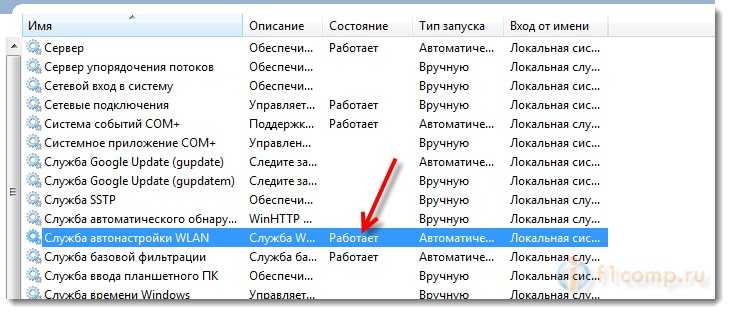



Обсуждения
Спасибо помогло, как раз у меня не была подключена в службах wlan отключон, подключил и все заработало. Система win10 64, tp-link tl-wn721n драйвер от восьмёрки. 💡 😎
использовать Утилиту настройки беспроводной беспроводного соединения tp-link не активна и выборе пустота. Стоит галочка использовать настройки Винды. И не возможно изменить. Что делать… уже всё переустанавливал 10 раз?
Винда 10 pro, дело было в “Служба автонастройки WLAN”
Спасибо чувак!
Здравствуйте проблема заключается в следующем установил драйвера утелиту флшека подключена вывел список доступных сетей подключился все хорошо подключилось но интернета нет браузер не загружает страницы
Спасибо, ооочень помогли!
Спасибо большое! Помогли очень! Мир не без добрых людей. Оказывается ларчик просто открывался. Была отключена служба WLAN.
спасибо большое, добрые люди!
запустил службу и все заработало!!! большое спасибо!!!
Спасибо большое ребята, все сделал, все заработало!!!!
Любопытный момент наблюдается на моем компьютере.Система виндоус 7 максимальная.Вышеописанная служба включена.Официальные драйвера перепробованы все,начиная с версии 2012 года…НО!-интернет есть только лишь при подключении его через утилиту TP-LINK-овскую.Если через список сетей в окне уведомлений пытаться-ни в какую!!!Просит «8-ми значный пин-код на экране маршрутизатора»… В принципе,проблем нет..но зачем мне лишнее ПО в компьютере,если без него можно бы в принципе обойтись!
Может, политика провайдера??
Что подскажете????
Спасибо вам за советы, особенно за последний, т.к. у меня тоже была отключена “Служба автонастройки WLAN” . Удалил (Your Uninstaller) драйвер и ПО , включил службу, установил с диска дрова и по, и все отлично заработало ! Еще заметил, что скорость стала больше в разы, когда я установил адаптер непосредственно в порт на материнской плате.
Не работает……………….. Выкинул деньги на ветер. В трее уровень сигнала перечеркнут красным крестом, хотя wi-fi роутер стоит в метре от компа.ю Службы работают проверил, а вот сетей нет…………….. Что делать теперь не знаю, еще покупать? А если у меня на компе что то и дело не в адаптаре? Что делать?
Точь в точь такая же проблема. Как решить?
Спасибо огромное автору за статью. Пару часов устанавливала и удаляла утилиту и драйвера. Перезагружала комп. Окно не активно и все. Нашла эту статью — установила с диска только драйвера. Проверила Службу автонастройки WLAN — была почему-то отключена, все исправила и ура — все работает! Спасибо таким неравнодушным людям, которым не лень делиться своим опытом и благодаря которым далёкие от техники люди могут САМИ настроить у себя дома работу компьютера 🙂
Огромное спасибо.
Вы мой спаситель!!!!!!
Дай вам Бог, что не поленились и написали это)
Спасибо! Все работает!
благодарю!!!всё доходчиво. понятно. результативно!!!!!
Огромное спасибо! Ломал голову пол дня на win 10 64. В итоге в службе автонастройки WLAN было дело.
Спасибо огромное, все очень доходчиво, и понятно, все наладил, все работает!
примного благодарен усё пашет!
Спасибо Спасибо Спасибо Спасибо Спасибо Спасибо Спасибо Спасибо мучался 2 дня епт отличный совет)))))
Спасибо Спасибо Спасибо Спасибо Спасибо Спасибо Спасибо Спасибо Спасибо Спасибо Спасибо Спасибо Спасибо Спасибо Помогло мучался 2 дня )))))
Если бы у меня был доступ к интернету, я бы не искал решение проблемы…
спасибо, ребят
Добрый день, у меня такая проблема с TL-WN722N, после переустановки системы XP на 7, перестал вообще определяться системой, компьютер стационарный. При подключении к любому из портов USB ничего не происходит. другие устройства при подключении к USB видны (флешки, камера…). Ноут бук видит адаптер TL-WN722N, то есть он рабочий. Почему может такое происходить? Не могу подключиться к интернету.
Спасибо автору и Александру за инфу про выключенную службу Авто-настройка WLAH. TL-VN725N в двух компах под windows-10 пробовал запустить- ничего не получалось и утилита не работала. Утилиту качал на оф. сайте отдельно для 10-ки,её не сразу и нашёл.Наверно в 10-ке эта служба у всех выключена по умолчанию-(именно компы,а не ноуты).Ещё раз спасибо а то хотел уже возвращать адаптер обратно.
Спасибо большое всё заработало Авто настройка сетей WLAN помогло утилита так и не работает только драйвера
Может кому поможет,была такая же проблема,помогло удаление устройства в диспетчере,при повторном подключении адаптера установился тот же драйвер,все заработало
Утилита активна всегда и на всем, если включить службу «Автонастройка сетей WLAN. Прверено на 7,8,10 и ХР. Конечно необходимо выполнить все стандартные подключения.
Утилита активна всегда и на всем, если включить службу «Автонастройка сетей WLAN».
Утилита активна всегда и на всем, если на компах включить службу «Автонастройка сетей WLAN».
е*учаясила, сколько же я помучался! Спасибо большое!
😉 100%
Александру за последнюю наводку респект!!! Я чуть не взорвал комп, решил ви-фи адаптер воткнуть(раньше был, потом надоел 20 мб пропускная способность), но думаю раз есть воткну снова, комп отдавал корешу на переустановку, он всякую белеберду всегда находит, следит в общем за новинками… И нету блин сетей и все тут, дрова и такие и сякие и в ручную и автоматом, а ничего пустота в окне доступные сети…. Да же в голову не пришло залезть посмотреть в службы, я туда с появлением стабильной 7 не лазил, просто на сырых версиях вин7 были траблы с адаптерами и все лет 8 уже не вспоминал что есть командная строка не то что дальше… Так и есть отключена служба влан, либо кореш решил пошутить либо доблестные народные умельцы для вялых компов отрубают нагрузку в службах… В общем спасибо еще раз!!!!))
У меня появилась такая проблема.Установила драйвер и утилиту для адаптера
tl-wn725n с интернета,с официального сайта.Вечером вай-фай был.Комьютер на ночь отключен был.Утром его уже не было.Пробовала переустановку драйвера и утилиты,не помогло.Потом пробовала установить просто драйвер,не решило проблему.Служба WLAN работает.Может подскажите варианты решения ..
Большое спасибо, всё заработало, помогла статья «Адаптер не находит беспроводные сети». Ещё раз спасибо!
благодарю , всё работает 😉
TL-WN725N слабая скорость — до 4 мб, win 10 + последние драйвера с оф сайта, что делать?